Si deseas crear un logotipo profesional puedes utilizar Gimp, se trata de una aplicación gratuita que puede ser instalada para Windows, Mac y Linux.
Gimp es un programa muy completo, alternativa libre y gratuita a Adobe Photoshop de modo que con él no solamente serás capaz de crear tu logotipo gratis, también podrás editar imágenes, darle efectos a tus fotografías o crear banners, invitaciones, avisos, todo lo que necesites para ayudar a impulsar a tu nombre, negocio o marca.
Para comenzar a utilizar Gimp necesitas visitar su sitio web: http://www.gimp.org.es/descargar-gimp.html, desde ahí encontrarás un botón de descarga que al dar click en él te dará su versión más reciente. Gimp muestra toda su interfaz en Español, de modo que te será muy sencillo comenzar a utilizar la aplicación.
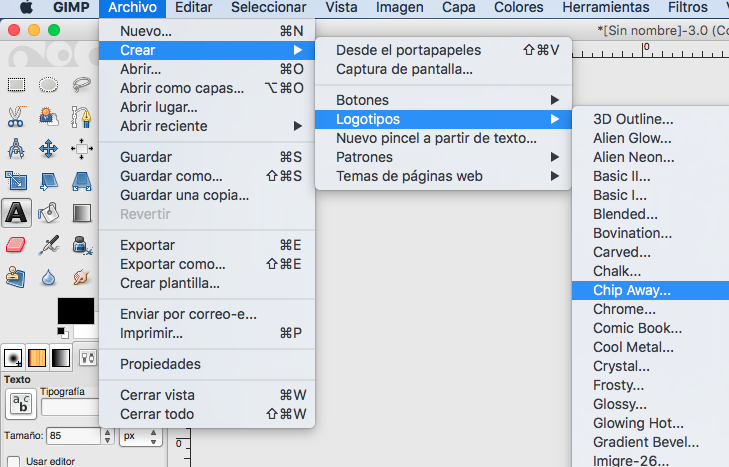
Cómo crear un logotipo en Gimp. Es muy sencillo crear logos basados en texto
En la pantalla principal del programa encontrarás 3 paneles en los que se halla todo lo necesario para realizar tus diseños.
Una de las ventajas de esta aplicación es que ya dispone de una herramienta específica para diseñar logotipos basados en letras, por lo que para crear un logotipo con Gimp solo necesitas abrir el programa y hacer click en la pestaña de Archivo desde la barra superior, se desplegará un menú de opciones y desde ahí hay que hacer click en crear y después logotipos, verás que se te presentan diferentes opciones de efectos como por ejemplo «contorno 3D o libro de cómic».
Cuando encuentres el efecto que deseas para tu logo, los siguientes pasos serán seleccionar el patrón que deseas para tu logo, es decir el relleno de las letras. Gimp te ofrecerá diferentes tipos de fondo o relleno para tu logo las cuales te ayudarán a darle un toque especial y diferente a tu logotipo, además desde la misma sección de patrón encontrarás la caja para agregar el texto de tu logo, elegir la tipografía, tamaño y otros efectos como sobras y contornos.
Cuando ya hayas agregado toda la información para tu logo, hay que hacer click en OK y se creará automáticamente, ahí podrás ver tu logo el la pantalla. En caso de que el logo no sea de tu agrado podrás repetir la operación con diferentes patrones, colores, efectos y tipografía, hasta encontrar el que sea de tu agrado.
Una vez terminado con la creación de tu diseño para guardar tu logo en formato png necesitas volver a hacer click en «Archivo» en la barra superior y después eliges exportar, a partir de ahí podrás de ver los formatos en los que podrás descargar tu logo. Te recomendamos que elijas el formato png porque te dará una imagen nítida de tu logotipo y con transparencia, colocas el nombre que desees y lo guardas en tu computadora.
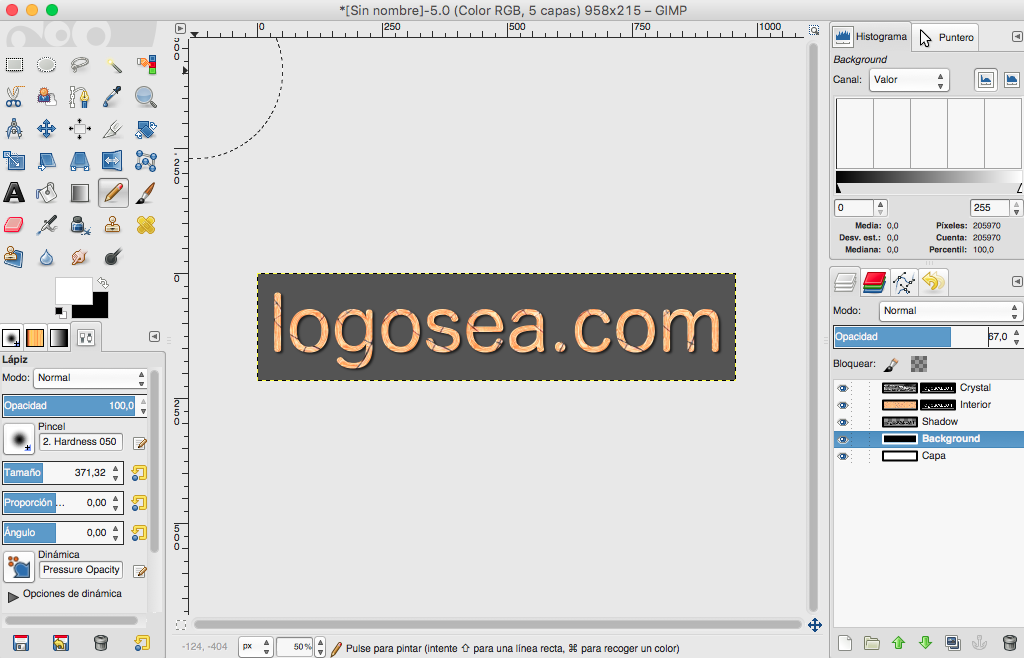
Como ves la creación de logos con Gimp es muy práctica y sencilla, dándonos la oportunidad de tener siempre a la mano un programa en el que podrás hacer diversas creaciones de uso personal o profesional, con la práctica estamos seguros de que encontrarás más variedad de usos con esta increíble herramienta que continuarán incentivando tu creatividad.
Gimp es 100% compatible con nuestro editor de logos online, de forma que puedes crear las letras o el diseño inicial e importarlo luego en nuestro diseñador de logotipos. O viceversa, puedes iniciar el diseño en nuestra aplicación online de diseño gratuito y terminar tu logo en Gimp (retocando la imagen, los colores etc).


